您现在的位置是: 首页 > 手机咨询 手机咨询
oppo手机屏幕录制在哪里打开_oppo屏幕录制在哪儿
tamoadmin 2024-08-22 人已围观
简介1.oppo 手机录屏功能在哪里2.oppo手机怎样开启录屏功能3.oppo手机的录屏在哪里4.oppo手机怎样录屏5.oppo手机屏幕录制在哪里打开屏幕录制方法:使用手机时,如果您需要记录屏幕操作,或想将精彩的游戏画面记录下来分享到社交网络,可以使用手机自带「屏幕录制」功能。在录屏过程中,您可以随时暂停或继续。开启录屏1、通过「控制中心」开启录屏,从顶部通知栏下滑打开控制中心,在图标列表中找到「
1.oppo 手机录屏功能在哪里
2.oppo手机怎样开启录屏功能
3.oppo手机的录屏在哪里
4.oppo手机怎样录屏
5.oppo手机屏幕录制在哪里打开
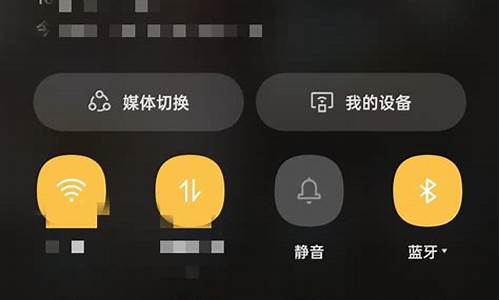
屏幕录制方法:
使用手机时,如果您需要记录屏幕操作,或想将精彩的游戏画面记录下来分享到社交网络,可以使用手机自带「屏幕录制」功能。在录屏过程中,您可以随时暂停或继续。
开启录屏
1、通过「控制中心」开启录屏,从顶部通知栏下滑打开控制中心,在图标列表中找到「屏幕录制」,点击「屏幕录制」,开启录屏功能。
2、通过「智能侧边栏」开启录屏,通过侧滑呼出「智能侧边栏」,在图标列表中找到「屏幕录制」,点击「屏幕录制」,开启录屏功能。
“智能侧边栏”设置方法:
(1)ColorOS 12及以上版本:「设置 > 特色功能 > 智能侧边栏」,启用智能侧边栏。
(2)ColorOS 11.0-11.3版本:「设置 > 便捷工具 > 智能侧边栏」,启用智能侧边栏。
(3)ColorOS 7.0-7.2版本:「设置 > 便捷工具(便捷) > 智能侧边栏」,启用智能侧边栏。
3、开启录屏后,桌面出现录制图标,点击其中的红色按钮“●”即可开始录屏。
暂停或退出(关闭)录屏
在录制过程中,点击“| |”图标可暂停录制,再次点击红色按钮“■”可结束录制或退出(关闭)录屏模式。
设置录屏声音
如果要在录制时加上自己的语音解说(如录制游戏解说),您需要在录屏前打开「录制麦克风声音」开关即可将您的声音录制到里。
设置路径:
ColorOS 12及以上版本:进入手机「设置 > 系统设置 > 便捷工具 > 屏幕录制 > 录制系统声音/录制麦克风声音」中开启,开启后将录制手机系统内部声音或您的语音讲解。
ColorOS 11.0-11.3版本:进入手机「设置 > 便捷工具 > 屏幕录制 > 录制系统声音/录制麦克风声音」中开启,开启后将录制手机系统内部声音或您的语音讲解。
ColorOS 7.0-7.2版本:进入手机「设置 > 便捷工具(便捷) > 屏幕录制 > 录制系统声音/录制麦克风声音」中开启,开启后将录制手机系统内部声音或您的语音讲解。
设置画面清晰度
录屏前,您可以按照自己的需求来调整屏幕录制规格。
画面清晰度越高,屏幕录制的画质、清晰度就越高,录屏所占用的储存空间就越大。
相反,较低的画面清晰度,录屏的画质会有所下降,但占用的储存空间更小,能够记录的时间更长,后期剪辑的压力也更小。
您可以选择以下三个录屏规格:
● 高(1080P 14Mbps)
● 中(720P 8Mbps)
● 低(480P 3Mbps)
设置路径:
ColorOS 12及以上版本:进入手机「设置 > 系统设置 > 便捷工具 > 屏幕录制 > 画面清晰度」。
ColorOS 11.0-11.3版本:进入手机「设置 > 便捷工具 > 屏幕录制 > 画面清晰度」。
ColorOS 7.0-7.2版本:进入手机「设置 > 便捷工具(便捷) > 屏幕录制 > 画面清晰度」。
录制人像
如果您需要在录屏的同时,透过前置摄像头拍摄,可以打开「前置摄像头」的选项,这样就能录制外界画面或录入自己的人像。
设置路径:
ColorOS 12及以上版本:进入手机「设置 > 系统设置 > 便捷工具 > 屏幕录制 > 前置摄像头」。
ColorOS 11.0-11.3版本:进入手机「设置 > 便捷工具 > 屏幕录制 > 前置摄像头」。
ColorOS 7.0-7.2版本:进入手机「设置 > 便捷工具(便捷) > 屏幕录制 > 前置摄像头」。
记录屏幕点击动作
在「屏幕录制」的菜单中打开「记录屏幕点击动作」,就能够在录屏中记录您操作的轨迹。
设置路径:
ColorOS 12及以上版本:进入手机「设置 > 系统设置 > 便捷工具 > 屏幕录制 > 记录屏幕点击动作」。
ColorOS 11.0-11.3版本:进入手机「设置 > 便捷工具 > 屏幕录制 > 记录屏幕点击动作」。
ColorOS 7.0-7.2版本:进入手机「设置 > 便捷工具(便捷) > 屏幕录制 > 记录屏幕点击动作」。
查看和编辑录制的
查看路径:进入手机「相册 > 图集 > 截屏录屏」。
同时系统还支持录屏剪辑、添加主题、配乐、滤镜、特效、水印等功能。
温馨提示:
① 由于该功能和手机硬件及系统软件相关,ColorOS 5.0之前系统机型出厂未预置录屏功能,可前往软件商店下载其他录屏软件使用。
② 部分机型不能同时开启录制系统声音与录制麦克风声音。其中A52手机无录制系统声音开关,仅有录制麦克风声音开关,在打开录制麦克风声音开关的情况下可以录制系统声音,不打开则无法录制系统声音。
③ 部分ColorOS 7版本机型OTA升级后支持“录制系统声音”选项设置。
④ 涉及隐私内容,录屏会显示黑屏。
oppo 手机录屏功能在哪里
使用手机时,如果您需要记录屏幕操作,或想将精彩的游戏画面记录下来分享到社交网络,可以使用手机自带「屏幕录制」功能。
如果您在手机上未找到手机自带「屏幕录制」功能,请参考以下方法处理。
1、您可以通过「控制中心」和「智能侧边栏」开启录屏。
(1)通过「控制中心」开启录屏,从顶部通知栏下滑打开控制中心,在图标列表中找到「屏幕录制」,点击「屏幕录制」,开启录屏功能。
若在「控制中心」图标列表中未找到「屏幕录制」,请尝试编辑「控制中心」图标列表项,将「屏幕录制」添加到「控制中心」图标列表中。
设置方法:
进入手机桌面「从顶部“通知栏”下滑打开“控制中心” > (再次下滑“控制中心”界面)> 点击右上角“编辑”按钮 > 在横线下方图标列表中找到“屏幕录制”图标,长按“屏幕录制”图标拖动到横线上方图标列表中 > 点击左上角“←”返回键」,即可将“屏幕录制”图标添加到“控制中心”界面。
(2)通过「智能侧边栏」开启录屏,通过侧滑呼出「智能侧边栏」,在图标列表中找到「屏幕录制」,点击「屏幕录制」,开启录屏功能。
“智能侧边栏”设置方法:
ColorOS 12及以上版本:「设置 > 特色功能 > 智能侧边栏」,启用智能侧边栏。
ColorOS 11.0-11.3版本:「设置 > 便捷工具 > 智能侧边栏」,启用智能侧边栏。
ColorOS 7.0-7.2版本:「设置 > 便捷 > 智能侧边栏」,启用智能侧边栏。
若在「智能侧边栏」图标列表中未找到「屏幕录制」,请尝试编辑「智能侧边栏」图标列表项,将「屏幕录制」添加到「智能侧边栏」图标列表中。
设置方法:
进入手机桌面「向内滑动侧边栏图标呼出“智能侧边栏”> (向下滑动侧边栏)在“智能侧边栏”图标列表中找到“+”图标 > 点击“+”图标 > 在“工具”界面找到“屏幕录制”,点击“屏幕录制” > 再点击编辑界面下方“完成”」,即可将“屏幕录制”图标添加到“智能侧边栏”界面。
2、由于该功能和手机硬件及系统软件相关,ColorOS 5.0之前系统机型出厂未预置录屏功能,可前往“软件商店”APP下载其他录屏软件使用。
3、若手机之前已有“录屏”功能相关“录屏”APP,却无法找到,请点击“自带应用卸载之后的恢复方法”,尝试找回“录屏”APP处理。
温馨提示:
若以上方法无法解决您的问题,建议您携带购机凭证和手机前往就近OPPO官方服务中心,由专业的工程师为您检测处理。
oppo手机怎样开启录屏功能
使用手机时,如果您需要记录屏幕操作,或想将精彩的游戏画面记录下来分享到社交网络,可以使用「屏幕录制」功能。在录屏过程中,您可以随时暂停或继续。
温馨提示:
① 由于该功能和手机硬件及系统软件相关,ColorOS 5.0之前系统机型出厂未预置录屏功能,可前往软件商店下载其他录屏软件使用。
② 部分机型不能同时开启录制系统声音与录制麦克风声音。其中A52手机无录制系统声音开关,仅有录制麦克风声音开关,在打开录制麦克风声音开关的情况下可以录制系统声音,不打开则无法录制系统声音。
③ 部分ColorOS 7版本机型OTA升级后支持“录制系统声音”选项设置。
开启录屏
1、通过「控制中心」开启录屏,从顶部通知栏下滑打开控制中心,在图标列表中找到「屏幕录制」,点击「屏幕录制」,开启录屏功能。
若在「控制中心」图标列表中未找到「屏幕录制」,请尝试编辑「控制中心」图标列表项,将「屏幕录制」添加到「控制中心」图标列表中。
设置方法:进入手机桌面「从顶部“通知栏”下滑打开“控制中心” > (再次下滑“控制中心”界面)> 点击右上角“编辑”按钮 > 在横线下方图标列表中找到“屏幕录制”图标,长按“屏幕录制”图标拖动到横线上方图标列表中 > 点击左上角“←”返回键」,即可将“屏幕录制”图标添加到“控制中心”界面。
2、通过「智能侧边栏」开启录屏,通过侧滑呼出「智能侧边栏」,在图标列表中找到「屏幕录制」,点击「屏幕录制」,开启录屏功能。
ColorOS 12及以上版本:「设置 > 特色功能 > 智能侧边栏」
ColorOS 11.0-11.3版本:「设置 > 便捷工具 > 智能侧边栏」
ColorOS 7.0-7.2版本:「设置 > 便捷 > 智能侧边栏」
ColorOS 7.0以下版本:「设置 > 智能便捷 > 智能侧边栏」
若在「智能侧边栏」图标列表中未找到「屏幕录制」,请尝试编辑「智能侧边栏」图标列表项,将「屏幕录制」添加到「智能侧边栏」图标列表中。
设置方法:进入手机桌面「向内滑动侧边栏图标呼出“智能侧边栏”> (向下滑动侧边栏)在“智能侧边栏”图标列表中找到“+”图标 > 点击“+”图标 > 在“工具”界面找到“屏幕录制”,点击“屏幕录制” > 再点击编辑界面下方“完成”」,即可将“屏幕录制”图标添加到“智能侧边栏”界面。
3、开启录屏后,桌面出现录制图标,点击其中的红色按钮“●”即可开始录屏。
暂停或退出(关闭)录屏
在录制过程中,点击“| |”图标可暂停录制,再次点击红色按钮“■”可结束录制或退出(关闭)录屏模式。
设置录屏声音
如果要在录制时加上自己的语音解说(如录制游戏解说),您需要在录屏前打开「录制麦克风声音」开关即可将您的声音录制到里。
ColorOS 12及以上版本路径:「设置 > 系统设置 > 便捷工具 > 屏幕录制> 录制系统声音/录制麦克风声音」。
ColorOS 11.0-11.2版本:「设置 > 便捷工具 > 屏幕录制 > 录制系统声音/录制麦克风声音」。
ColorOS 7.0-7.2版本:「设置 > 其他设置 > 屏幕录制 > 录制系统声音/录制麦克风声音」。
设置画面清晰度
录屏前,您可以按照自己的需求来调整屏幕录制规格。
画面清晰度越高,屏幕录制的画质、清晰度就越高,录屏所占用的储存空间就越大。
相反,较低的画面清晰度,录屏的画质会有所下降,但占用的储存空间更小,能够记录的时间更长,后期剪辑的压力也更小。
您可以选择以下三个录屏规格:
● 高(1080P 14Mbps)
● 中(720P 8Mbps)
● 低(480P 3Mbps)
ColorOS 12及以上版本路径:「设置 > 系统设置 > 便捷工具 > 屏幕录制> 画面清晰度」。
ColorOS 11.0-11.3版本:「设置 > 便捷工具 > 屏幕录制 > 画面清晰度」。
ColorOS 7.0-7.2版本:「设置 > 其他设置 > 屏幕录制 > 画面清晰度」。
录制人像
如果您需要在录屏的同时,透过前置摄像头拍摄,可以打开「前置摄像头」的选项,这样就能录制外界画面或录入自己的人像。
ColorOS 12及以上版本路径:「设置 > 系统设置 > 便捷工具 > 屏幕录制> 前置摄像头」。
ColorOS 11.0-11.3版本:「设置 > 便捷工具 > 屏幕录制 > 前置摄像头」。
ColorOS 7.0-7.2版本:「设置 > 其他设置 > 屏幕录制 > 前置摄像头」。
记录屏幕点击动作
在「屏幕录制」的菜单中打开「记录屏幕点击动作」,就能够在录屏中记录您操作的轨迹。
ColorOS 12及以上版本路径:「设置 > 系统设置 > 便捷工具 > 屏幕录制> 记录屏幕点击动作」。
ColorOS 11.0-11.3版本:「设置 > 便捷工具 > 屏幕录制 > 记录屏幕点击动作」。
ColorOS 7.0-7.2版本:「设置 > 其他设置 > 屏幕录制 > 记录屏幕点击动作」。
查看和编辑录制的
查看路径:进入手机「相册> 图集 > 截屏录屏」。
同时系统还支持录屏剪辑、添加主题、配乐、滤镜、特效、水印等功能。
注:本回答适用于OPPO全系列机型。
oppo手机的录屏在哪里
屏幕录制方法:
使用手机时,如果您需要记录屏幕操作,或想将精彩的游戏画面记录下来分享到社交网络,可以使用手机自带「屏幕录制」功能。在录屏过程中,您可以随时暂停或继续。
开启录屏
1、通过「控制中心」开启录屏,从顶部通知栏下滑打开控制中心,在图标列表中找到「屏幕录制」,点击「屏幕录制」,开启录屏功能。
2、通过「智能侧边栏」开启录屏,通过侧滑呼出「智能侧边栏」,在图标列表中找到「屏幕录制」,点击「屏幕录制」,开启录屏功能。
“智能侧边栏”设置方法:
(1)ColorOS 12及以上版本:「设置 > 特色功能 > 智能侧边栏」,启用智能侧边栏。
(2)ColorOS 11.0-11.3版本:「设置 > 便捷工具 > 智能侧边栏」,启用智能侧边栏。
(3)ColorOS 7.0-7.2版本:「设置 > 便捷工具(便捷) > 智能侧边栏」,启用智能侧边栏。
3、开启录屏后,桌面出现录制图标,点击其中的红色按钮“●”即可开始录屏。
暂停或退出(关闭)录屏
在录制过程中,点击“| |”图标可暂停录制,再次点击红色按钮“■”可结束录制或退出(关闭)录屏模式。
设置录屏声音
如果要在录制时加上自己的语音解说(如录制游戏解说),您需要在录屏前打开「录制麦克风声音」开关即可将您的声音录制到里。
设置路径:
ColorOS 12及以上版本:进入手机「设置 > 系统设置 > 便捷工具 > 屏幕录制 > 录制系统声音/录制麦克风声音」中开启,开启后将录制手机系统内部声音或您的语音讲解。
ColorOS 11.0-11.3版本:进入手机「设置 > 便捷工具 > 屏幕录制 > 录制系统声音/录制麦克风声音」中开启,开启后将录制手机系统内部声音或您的语音讲解。
ColorOS 7.0-7.2版本:进入手机「设置 > 便捷工具(便捷) > 屏幕录制 > 录制系统声音/录制麦克风声音」中开启,开启后将录制手机系统内部声音或您的语音讲解。
设置画面清晰度
录屏前,您可以按照自己的需求来调整屏幕录制规格。
画面清晰度越高,屏幕录制的画质、清晰度就越高,录屏所占用的储存空间就越大。
相反,较低的画面清晰度,录屏的画质会有所下降,但占用的储存空间更小,能够记录的时间更长,后期剪辑的压力也更小。
您可以选择以下三个录屏规格:
● 高(1080P 14Mbps)
● 中(720P 8Mbps)
● 低(480P 3Mbps)
设置路径:
ColorOS 12及以上版本:进入手机「设置 > 系统设置 > 便捷工具 > 屏幕录制 > 画面清晰度」。
ColorOS 11.0-11.3版本:进入手机「设置 > 便捷工具 > 屏幕录制 > 画面清晰度」。
ColorOS 7.0-7.2版本:进入手机「设置 > 便捷工具(便捷) > 屏幕录制 > 画面清晰度」。
录制人像
如果您需要在录屏的同时,透过前置摄像头拍摄,可以打开「前置摄像头」的选项,这样就能录制外界画面或录入自己的人像。
设置路径:
ColorOS 12及以上版本:进入手机「设置 > 系统设置 > 便捷工具 > 屏幕录制 > 前置摄像头」。
ColorOS 11.0-11.3版本:进入手机「设置 > 便捷工具 > 屏幕录制 > 前置摄像头」。
ColorOS 7.0-7.2版本:进入手机「设置 > 便捷工具(便捷) > 屏幕录制 > 前置摄像头」。
记录屏幕点击动作
在「屏幕录制」的菜单中打开「记录屏幕点击动作」,就能够在录屏中记录您操作的轨迹。
设置路径:
ColorOS 12及以上版本:进入手机「设置 > 系统设置 > 便捷工具 > 屏幕录制 > 记录屏幕点击动作」。
ColorOS 11.0-11.3版本:进入手机「设置 > 便捷工具 > 屏幕录制 > 记录屏幕点击动作」。
ColorOS 7.0-7.2版本:进入手机「设置 > 便捷工具(便捷) > 屏幕录制 > 记录屏幕点击动作」。
查看和编辑录制的
查看路径:进入手机「相册 > 图集 > 截屏录屏」。
同时系统还支持录屏剪辑、添加主题、配乐、滤镜、特效、水印等功能。
温馨提示:
① 由于该功能和手机硬件及系统软件相关,ColorOS 5.0之前系统机型出厂未预置录屏功能,可前往软件商店下载其他录屏软件使用。
② 部分机型不能同时开启录制系统声音与录制麦克风声音。其中A52手机无录制系统声音开关,仅有录制麦克风声音开关,在打开录制麦克风声音开关的情况下可以录制系统声音,不打开则无法录制系统声音。
③ 部分ColorOS 7版本机型OTA升级后支持“录制系统声音”选项设置。
④ 涉及隐私内容,录屏会显示黑屏。
。
oppo手机怎样录屏
使用手机时,如果您需要记录屏幕操作,或想将精彩的游戏画面记录下来分享到社交网络,可以使用「屏幕录制」功能。在录屏过程中,您可以随时暂停或继续
温馨提示:
① 由于该功能和手机硬件及系统软件相关,ColorOS 5.0之前系统机型出厂未预置录屏功能,可前往软件商店下载其他录屏软件使用。
② 部分机型不能同时开启录制系统声音与录制麦克风声音。其中A52手机无录制系统声音开关,仅有录制麦克风声音开关,在打开录制麦克风声音开关的情况下可以录制系统声音,不打开则无法录制系统声音。
③ 部分ColorOS 7版本机型OTA升级后支持“录制系统声音”选项设置。
开启录屏
1、通过「控制中心」开启录屏,从顶部通知栏下滑打开控制中心,在图标列表中找到「屏幕录制」,点击「屏幕录制」,开启录屏功能。
若在「控制中心」图标列表中未找到「屏幕录制」,请尝试编辑「控制中心」图标列表项,将「屏幕录制」添加到「控制中心」图标列表中。
设置方法:进入手机桌面「从顶部“通知栏”下滑打开“控制中心” > (再次下滑“控制中心”界面)> 点击右上角“编辑”按钮 > 在横线下方图标列表中找到“屏幕录制”图标,长按“屏幕录制”图标拖动到横线上方图标列表中 > 点击左上角“←”返回键」,即可将“屏幕录制”图标添加到“控制中心”界面。
2、通过「智能侧边栏」开启录屏,通过侧滑呼出「智能侧边栏」,在图标列表中找到「屏幕录制」,点击「屏幕录制」,开启录屏功能。
ColorOS 12及以上版本:「设置 > 特色功能 > 智能侧边栏」
ColorOS 11.0-11.3版本:「设置 > 便捷工具 > 智能侧边栏」
ColorOS 7.0-7.2版本:「设置 > 便捷 > 智能侧边栏」
ColorOS 7.0以下版本:「设置 > 智能便捷 > 智能侧边栏」
若在「智能侧边栏」图标列表中未找到「屏幕录制」,请尝试编辑「智能侧边栏」图标列表项,将「屏幕录制」添加到「智能侧边栏」图标列表中。
设置方法:进入手机桌面「向内滑动侧边栏图标呼出“智能侧边栏”> (向下滑动侧边栏)在“智能侧边栏”图标列表中找到“+”图标 > 点击“+”图标 > 在“工具”界面找到“屏幕录制”,点击“屏幕录制” > 再点击编辑界面下方“完成”」,即可将“屏幕录制”图标添加到“智能侧边栏”界面。
3、开启录屏后,桌面出现录制图标,点击其中的红色按钮“●”即可开始录屏。
暂停或退出(关闭)录屏
在录制过程中,点击“| |”图标可暂停录制,再次点击红色按钮“■”可结束录制或退出(关闭)录屏模式
设置录屏声音
如果要在录制时加上自己的语音解说(如录制游戏解说),您需要在录屏前打开「录制麦克风声音」开关即可将您的声音录制到里。
ColorOS 12及以上版本路径:「设置 > 系统设置 > 便捷工具 > 屏幕录制> 录制系统声音/录制麦克风声音」。
ColorOS 11.0-11.2版本:「设置 > 便捷工具 > 屏幕录制 > 录制系统声音/录制麦克风声音」。
ColorOS 7.0-7.2版本:「设置 > 其他设置 > 屏幕录制 > 录制系统声音/录制麦克风声音」。
设置画面清晰度
录屏前,您可以按照自己的需求来调整屏幕录制规格。
画面清晰度越高,屏幕录制的画质、清晰度就越高,录屏所占用的储存空间就越大。
相反,较低的画面清晰度,录屏的画质会有所下降,但占用的储存空间更小,能够记录的时间更长,后期剪辑的压力也更小。
您可以选择以下三个录屏规格:
● 高(1080P 14Mbps)
● 中(720P 8Mbps)
● 低(480P 3Mbps)
ColorOS 12及以上版本路径:「设置 > 系统设置 > 便捷工具 > 屏幕录制> 画面清晰度」。
ColorOS 11.0-11.3版本:「设置 > 便捷工具 > 屏幕录制 > 画面清晰度」。
ColorOS 7.0-7.2版本:「设置 > 其他设置 > 屏幕录制 > 画面清晰度」。
录制人像
如果您需要在录屏的同时,透过前置摄像头拍摄,可以打开「前置摄像头」的选项,这样就能录制外界画面或录入自己的人像。
ColorOS 12及以上版本路径:「设置 > 系统设置 > 便捷工具 > 屏幕录制> 前置摄像头」。
ColorOS 11.0-11.3版本:「设置 > 便捷工具 > 屏幕录制 > 前置摄像头」。
ColorOS 7.0-7.2版本:「设置 > 其他设置 > 屏幕录制 > 前置摄像头」。
记录屏幕点击动作
在「屏幕录制」的菜单中打开「记录屏幕点击动作」,就能够在录屏中记录您操作的轨迹。
ColorOS 12及以上版本路径:「设置 > 系统设置 > 便捷工具 > 屏幕录制> 记录屏幕点击动作」。
ColorOS 11.0-11.3版本:「设置 > 便捷工具 > 屏幕录制 > 记录屏幕点击动作」。
ColorOS 7.0-7.2版本:「设置 > 其他设置 > 屏幕录制 > 记录屏幕点击动作」。
查看和编辑录制的
查看路径:进入手机「相册> 图集 > 截屏录屏」。
同时系统还支持录屏剪辑、添加主题、配乐、滤镜、特效、水印等功能。
注:本回答适用于OPPO全系列机型。
oppo手机屏幕录制在哪里打开
1、开启录屏通过「控制中心」开启录屏,从顶部通知栏下滑打开控制中心,在图标列表中找到「屏幕录制」,点击「屏幕录制」,开启录屏功能。桌面出现录制图标后,点击其中的红色按钮“●”即可开始录屏。
2、第一步:OPPO手机的录屏快捷键可以设置在菜单栏,所以我们首先要对菜单栏进行设置。打开你的OPPO手机,在主界面滑动下拉调出菜单栏,在菜单栏右上角找到图中标志,点击进入设置。
3、oppo手机自带录制方法:第一步,下拉手机菜单栏,然后点击右上角第一个图标第二步,在未启用开关找到屏幕录制功能,长按它并拖动到上面的启用开关中第三步,现在就可以进行屏幕录制啦。
4、OPPO手机录制屏幕方法:下拉菜单栏,点击开始录制按钮,即可开始录屏。屏幕录制时,手机桌面上会显示红色按钮,表示屏幕正在录制。点击红色按钮,即可结束录屏,并且会弹出录屏文件保存信息。
5、OPPO手机的录屏方法如下:工具:OPPOA9Android1设置0.205。按住手机屏幕顶部位置下拉。进入功能界面。继续下拉展开功能界面,就可以看到下面有个屏幕录制功能。
使用手机时,如果您需要记录屏幕操作,或想将精彩的游戏画面记录下来分享到社交网络,可以使用手机自带「屏幕录制」功能。
1、其中屏幕录制声音的操作方法如下:
(1)ColorOS 12及以上版本:进入「设置 > 系统设置 > 便捷工具 > 屏幕录制」中进行设置。
(2)ColorOS 11.0-11.3版本:进入「设置 > 便捷工具 > 屏幕录制」中进行设置。
(3)ColorOS 7.0-7.2版本:进入「设置 > 其他设置 > 屏幕录制」中进行设置。
(4)ColorOS 5.0-6.1系统版本:进入「设置 > 系统应用 > 屏幕录制」中进行设置。
(5)ColorOS 5.0以下系统版本的机型出厂未预置录屏功能。
2、录制系统声音:开启后以最大音量录制系统声音。
设置方法:
(1)ColorOS 12及以上版本:进入「设置 > 系统设置 > 便捷工具 > 屏幕录制 > 录制系统声音」。
(2)ColorOS 11.0-11.3版本:进入「设置 > 便捷工具 > 屏幕录制 > 录制系统声音」。
(3)ColorOS 7.0-7.2版本:进入「设置 > 其他设置 > 屏幕录制 > 录制系统声音」。
3、录制麦克风声音:打开此开关,录屏时麦克风的声音(外界声音)将会被录入中。
设置方法:
(1)ColorOS 12及以上版本:进入「设置 > 系统设置 > 便捷工具 > 屏幕录制 > 录制麦克风声音」。
(2)ColorOS 11.0-11.3版本:进入「设置 > 便捷工具 > 屏幕录制 > 录制麦克风声音」。
(3)ColorOS 7.0-7.2版本:进入「设置 > 其他设置 > 屏幕录制 > 录制麦克风声音」。
温馨提示:
① 由于该功能和手机硬件及系统软件相关,部分机型(如A52)不支持录制系统声音(或麦克风声音),具体支持类型请以实际页面展示为准。
② 录屏时通话,聊天语音(微信语音,QQ语音)等涉及隐私的内容手机默认不允许录入。
③ 系统提示声录制需要打开录制系统声音按钮(来电铃声不支持录入)。
④ 如有软件后台占用录音通道,录屏不能录入声音,清理后台缓存即可。
若以上方法仍不能解决问题,建议您携带好手机、购机和保修卡前往就近OPPO客服中心检测处理。
本回答适用于OPPO所有机型。









